バックログとボードにバグを表示する
Azure DevOps Services | Azure DevOps Server 2022 - Azure DevOps Server 2019
チームがコードの欠陥やバグを特定すると、バックログに追加し、追跡要件と同様に追跡できます。 または、他のタスクと共にスプリント内で修正されるようにバグをスケジュールすることもできます。
バグを requirements として追跡すると製品のバックログとボードに表示されます。 バグを tasks として追跡場合、そのバグはスプリント バックログとタスクボードに表示されます。 その他の作業項目の種類の詳細については、「 他の作業項目の種類をバックログまたはボードに追加するを参照してください。
Agile、Scrum、および CMMI プロセスのチームの追跡設定を定義できます。 バグ作業項目の種類は、 Basic プロセスに対して定義されていないため、Basic のチーム設定はありません。 代わりに、問題の作業項目の種類を使用してバグやコードの欠陥を追跡する必要があります。
Note
"要件" では、ソフトウェア製品に対するユーザーの期待を指定します。 Azure Boards では、要件はプロダクト バックログに表示される作業項目によって定義されます。 これらは、プロジェクトに対して選択されたプロセスに基づいて、User Story (アジャイル)、Product バックログ項目 (スクラム)、Issue (Basic)、または Requirement (CMMI) 作業項目の種類に対応します。 また、製品バックログに表示される作業項目の種類を管理する [Requirements] カテゴリにも属します。
前提条件
チーム設定を構成するには、チーム管理者ロールに追加されるか、プロジェクト管理者セキュリティ グループのメンバーである必要があります。 追加するには、チーム管理者の追加に関する記事または「プロジェクト レベルのアクセス許可を変更する」を参照してください。
バグ追跡のオプションから選択する
次の表は、チームがバグを追跡するためのオプションをまとめたものです。 選択する前に、バグの定義、キャプチャ、トリアージ、管理 で提供される情報を確認することをお勧めしますバグの作業項目の種類とバグを管理するためのサポートされているツールの概要を示します。
オプション
以下のことが必要なときに選択
バグを要件として追跡する
- 要件と共にバグの優先順位を決める (スタック順位)
- 予測のためにバグの作業量を見積もる
- ボード上のバグの状態を更新する
- ベロシティ グラフと累積フロー ダイアグラムにバグを含める
- スプリント計画をサポートするために予測ツールを使用できる
- バグを [計画] ペインにドラッグ アンド ドロップして、スプリントにバグを割り当てることができる
- 配信計画でバグを見ることができる
Note
- バグは要件カテゴリに割り当てられます
タスクとしてバグを追跡する
- タスクと同じようにバグの作業を見積もる
- スプリントのタスクボードでバグの状態を更新する
- バグを子項目として要件にリンクする
- バグを [計画] ペインにドラッグ アンド ドロップして、スプリントにバグを割り当てることができる
Note
- バグはタスク カテゴリに割り当てられます
- ユーザー ストーリー (アジャイル)、プロダクト バックログ項目 (スクラム)、または要件 (CMMI) は、バグの自然な親作業項目の種類です
- バグは配信計画に表示されません
バックログまたはボードにバグを表示しない
- クエリを使用してバグを管理する
Note
- バグはバグ カテゴリに関連付けられ、バックログまたはボードには表示されません
- バグは、バックログ、ボード、スプリント バックログ、タスクボード、または配信計画に表示されません
- バグを [計画] ペインにドラッグ アンド ドロップして、スプリントにバグを割り当てることはできません
チームのバグ追跡の優先順位を設定する
設定は、バックログまたはボード ビューから、または Project 設定>Team 構成から変更できます。
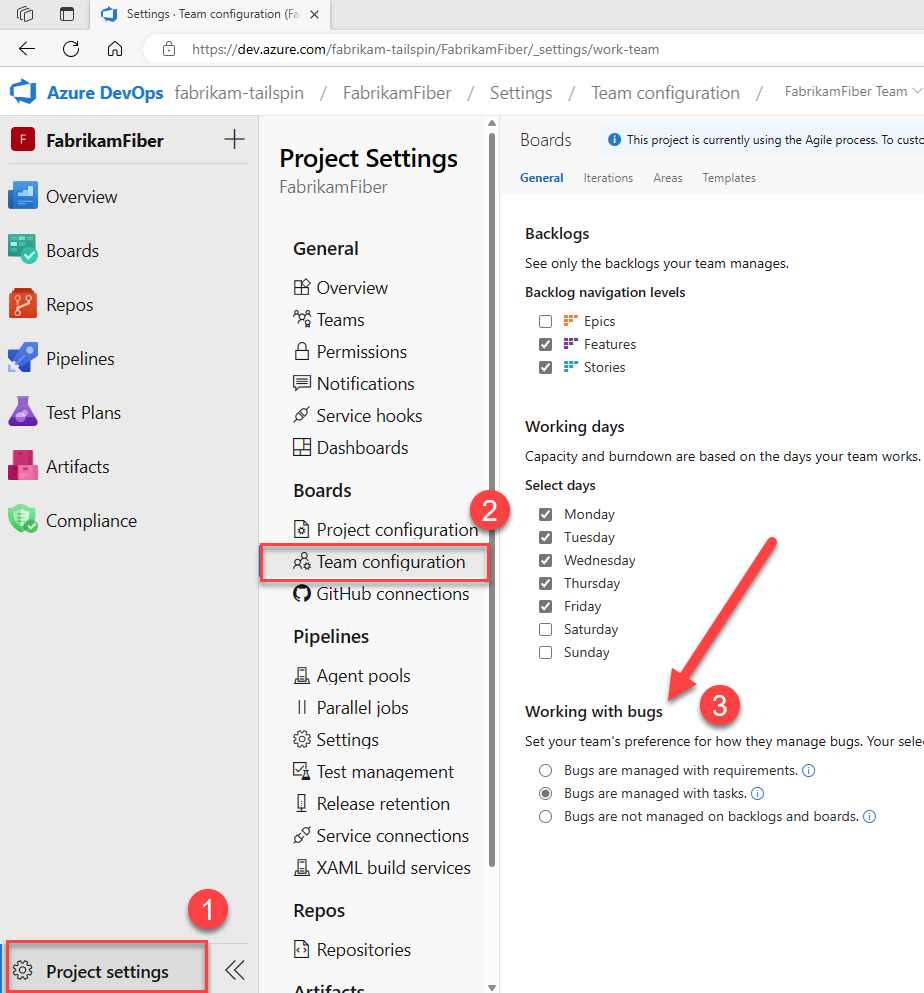
次の手順では、ボード ビューから変更する方法を示します。
組織 (
https://dev.azure.com/{yourorganization}) にサインインし、プロジェクトを選択します。ボードを開きます。 チーム管理者でない場合は、チーム管理者として追加するよう依頼します。 ボードをカスタマイズできるのは、チーム管理者とプロジェクト管理者だけです。
ボード設定
 を選択してボードを構成し、一般的なチーム設定を設定します。
を選択してボードを構成し、一般的なチーム設定を設定します。
[ バグのある作業] を選択し チームの作業方法に最も適したオプションを選択します。
![[設定]、[バグの操作] ダイアログ](media/show-bugs-dialog.png?view=azure-devops)
変更が完了したら、[保存] を選びます。
項目の入れ子
要件やタスクを使用してバグを管理すると、1 つ以上のアジャイル ツールのバックログとボードにバグが表示されます。 ただし、項目を入れ子にした場合(要件またはタスクカテゴリに属するアイテムの親子リンクを作成する)、すべてのアイテムがバックログやボードに表示されるわけではありません。 入れ子になった項目の処理方法の詳細については、「 バックログとボードで階層 (入れ子になった) 項目を表示する方法を参照してください。
ヒント
バックログまたはボードを更新した後、バックログやボードが表示されるバグが表示されない場合は、「バックログとボードが階層 (入れ子になった) 項目を表示する方法 確認してください。 入れ子になった項目のリーフ ノードのみが、タスク ボードに表示されます。
その他の作業項目の種類をバックログまたはボードに追加する
バグは、チームが追跡し、それらを追跡する方法を選択する一般的な項目です。 詳細については、バグの管理について参照してください。
ただし、バックログやボードで他の作業項目の種類を追跡する場合はどうなりますか?
使用するプロセス モデルに基づいてプロセスまたはプロジェクトをカスタマイズすることで、他の作業項目の種類 (変更要求、問題、障害など) を追加できます。 詳しくは
- 継承プロセス モデルについては、「プロセスの バックログまたはボードをカスタマイズする」を参照してください。
- ホスト型 XML およびオンプレミスの XML プロセス モデルについては、「 作業項目の種類をバックログとボードに追加するを参照してください。
プロセス モデルの概要については、「 作業追跡エクスペリエンスをカスタマイズする」を参照してください。
バグの作成、一覧表示、管理
要件で管理されるバグは、 product バックログ または board で追加できます。 タスクと共にバグが管理されている場合は、 印刷バックログまたはタスク ボードに追加できます。 または、他のツールを使用してキャプチャします。 詳細については、「 バグの定義、トリアージ、管理を参照してください。
ヒント
作業は自動的にバグの一部になりますが、表示されない場合は、バグ作業項目の種類をカスタマイズして表示します。
プロジェクトに定義されているバグを確認するには、クエリを作成し、 Work Item Type=Bug を指定します。 または、定義済みのクエリ、 Active Bugs (アジャイルと CMMI)、または Work in Progress (Scrum) を開きます。
関連記事
フィードバック
以下は間もなく提供いたします。2024 年を通じて、コンテンツのフィードバック メカニズムとして GitHub の issue を段階的に廃止し、新しいフィードバック システムに置き換えます。 詳細については、「https://aka.ms/ContentUserFeedback」を参照してください。
フィードバックの送信と表示